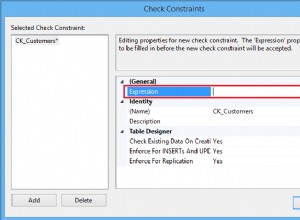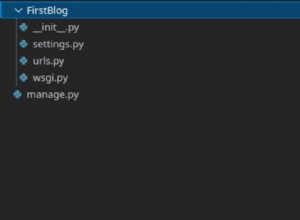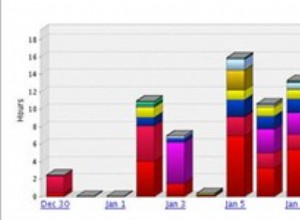MySQL एक ओपन-सोर्स डेटाबेस मैनेजमेंट सिस्टम है जिसे रिलेशनल DBMS (डेटाबेस मैनेजमेंट सिस्टम) के रूप में वर्गीकृत किया गया है। माइकल विडेनियस की बेटी "माई" MySQL की सह-संस्थापक थी, इसलिए इसका नाम MySQL रखा गया। नाम दो शब्दों को जोड़ता है; सह-संस्थापक "माई" और एसक्यूएल, संरचित क्वेरी भाषा के लिए एक संक्षिप्त नाम।
MySQL को ओपन-सोर्स सर्वर संस्करण और एंटरप्राइज़ सर्वर संस्करण दोनों के रूप में पेश किया जाता है। यह लेख ओपन-सोर्स कम्युनिटी सर्वर संस्करण की स्थापना की समीक्षा करेगा।
नोट:आपके होस्ट के रूप में Windows-आधारित सर्वर का उपयोग करते समय, कुछ उपयोगकर्ता MSSQL (Microsoft SQL Server) का उपयोग करने का सहारा लेते हैं। हालाँकि, आपको यह ध्यान में रखना चाहिए कि MSSQL की कुछ सीमाएँ हैं, जैसे कि लाइसेंसिंग प्रतिबंध इसे MySQL की तुलना में उपयोग करने के लिए काफी चुनौतीपूर्ण बनाते हैं जिसे इस लेख में शामिल किया जाएगा।
MySQL लैम्प स्टैक के समान है, जो एक लिनक्स-आधारित सर्वर बिल्ड है जो विंडोज उपयोगकर्ताओं के लिए भी उपलब्ध है। उपयोगकर्ता की जरूरतों के आधार पर, वे MySQL की सहायता से एक संपूर्ण डेटाबेस विकसित कर सकते हैं। MySQL का उपयोग करने का लाभ यह है कि इसे MSSQL के साथ एक साथ चलाया जा सकता है। मुक्त होने के कारण, आप दोनों डेटाबेस सर्वरों के साथ प्रयोग कर सकते हैं।
Windows पर MySQL इंस्टाल करना
चरण 1:इंस्टॉलर फ़ाइल डाउनलोड करें
यहां से MySQL ओपन-सोर्स कम्युनिटी सर्वर डाउनलोड करें। नवीनतम संस्करण डाउनलोड करने के बाद, जो इस लेख को लिखने के समय संस्करण 8.0.25 है, डाउनलोड की गई इंस्टॉलर फ़ाइल को निष्पादित करें। आपको डाउनलोड की गई इंस्टॉलर फ़ाइल का पता लगाना होगा और इसे निष्पादित करने के लिए डबल क्लिक करना होगा।
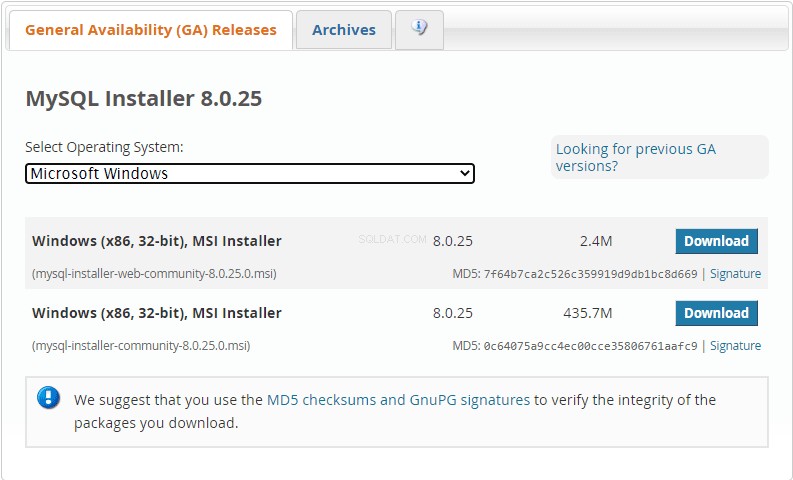

चरण 2:सेटअप स्थापना प्रकार का चयन करना
स्थापना प्रक्रिया के दौरान यह दूसरा चरण है। एक बार इंस्टॉलर चलने के बाद, आपको अपने विंडोज ऑपरेटिंग सिस्टम पर स्थापित MySQL के लिए एक इंस्टॉलेशन प्रकार चुनना होगा। आपको नीचे दिखाए गए अनुसार पांच इंस्टॉलेशन प्रकार दिखाई देंगे:
<मजबूत>1. डेवलपर डिफ़ॉल्ट: यह विकल्प पैकेज और एप्लिकेशन इंस्टॉल करता है जिनका उपयोग विकास के लिए किया जाएगा, जैसे:
- MySQL सर्वर
- MySQL शेल:यह एक नया MySQL क्लाइंट एप्लिकेशन है जिसका उपयोग MySQL सर्वर और InnoDB क्लस्टर इंस्टेंस को प्रबंधित करने के लिए किया जाता है।
- MySQL राउटर:यह एप्लिकेशन नोड्स पर स्थापित InnoDB क्लस्टर सेटअप के लिए उच्च उपलब्धता राउटर डेमॉन है
- MySQL कार्यक्षेत्र:यह सर्वर के विकास और प्रबंधन में उपयोग किया जाने वाला ग्राफिकल यूजर इंटरफेस है
- Excel के लिए MySQL:यह एक एक्सेल प्लगइन है जो MySQL डेटा की आसान पहुंच और हेरफेर में सहायता करता है।
- विजुअल स्टूडियो के लिए MySQL:यह टूल VS उपयोगकर्ताओं को MySQL के साथ काम करने में सक्षम बनाता है।
- MySQL Connectors:कनेक्टर्स/नेट, C/C++, Java, OBDC का उपयोग करके डेटा के कनेक्शन की अनुमति देता है।
संक्षेप में, यह विकल्प एक विकास मशीन बनाने में सहायता करता है।
<मजबूत>2. केवल सर्वर: इसका उपयोग MySQL सर्वर को परिनियोजित करने के लिए किया जाता है लेकिन MySQL अनुप्रयोग विकास में इसका उपयोग नहीं किया जाता है। इस विकल्प का उपयोग केवल तभी किया जा सकता है जब उपयोगकर्ता एक स्टैंडअलोन डेटाबेस सर्वर स्थापित करने की योजना बना रहा हो। यह सभी सर्वर एप्लिकेशन और पैकेज के साथ आता है।
<मजबूत>3. केवल ग्राहक: यह प्रकार MySQL अनुप्रयोगों को विकसित करने के लिए आवश्यक सभी उपकरण स्थापित करता है; हालांकि, इसमें MySQL सर्वर शामिल नहीं है। यदि आप किसी मौजूदा सर्वर के लिए एप्लिकेशन विकसित करने की योजना बना रहे हैं, तो यह आपकी अंतिम पसंद होनी चाहिए। केवल क्लाइंट द्वारा इंस्टॉल किए गए पैकेज और एप्लिकेशन हैं:
- MySQL शेल:यह एक नया MySQL क्लाइंट एप्लिकेशन है जिसका उपयोग MySQL सर्वर और InnoDB क्लस्टर इंस्टेंस को प्रबंधित करने के लिए किया जाता है।
- MySQL राउटर:यह InnoDB क्लस्टर सेटअप के लिए उच्च उपलब्धता राउटर डेमॉन है जिसे एप्लिकेशन नोड्स पर इंस्टॉल किया जाना है
- MySQL कार्यक्षेत्र:यह सर्वर के विकास और प्रबंधन में उपयोग किया जाने वाला ग्राफिकल यूजर इंटरफेस है
- Excel के लिए MySQL:यह एक एक्सेल प्लगइन है जो MySQL डेटा की आसान पहुंच और हेरफेर में सहायता करता है।
- विजुअल स्टूडियो के लिए MySQL:यह टूल VS उपयोगकर्ताओं को MySQL के साथ काम करने में सक्षम बनाता है।
- MySQL Connectors:कनेक्टर्स/नेट, C/C++, Java, OBDC का उपयोग करके डेटा के कनेक्शन की अनुमति देता है
<मजबूत>4. पूर्ण: यदि उपयोगकर्ता मशीन पर सभी MySQL सर्वर घटकों को स्थापित करना चाहता है तो इस विकल्प का उपयोग किया जाता है।
<मजबूत>5. कस्टम: यह एक अनुकूलन योग्य विकल्प है जो उपयोगकर्ता को उन विकल्पों का चयन करने का अवसर देता है जो उसकी आवश्यकताओं के अनुरूप सर्वोत्तम हैं।
इस लेख ट्यूटोरियल में, हम "पूर्ण" विकल्प का चयन करेंगे और "अगला" पर क्लिक करेंगे।
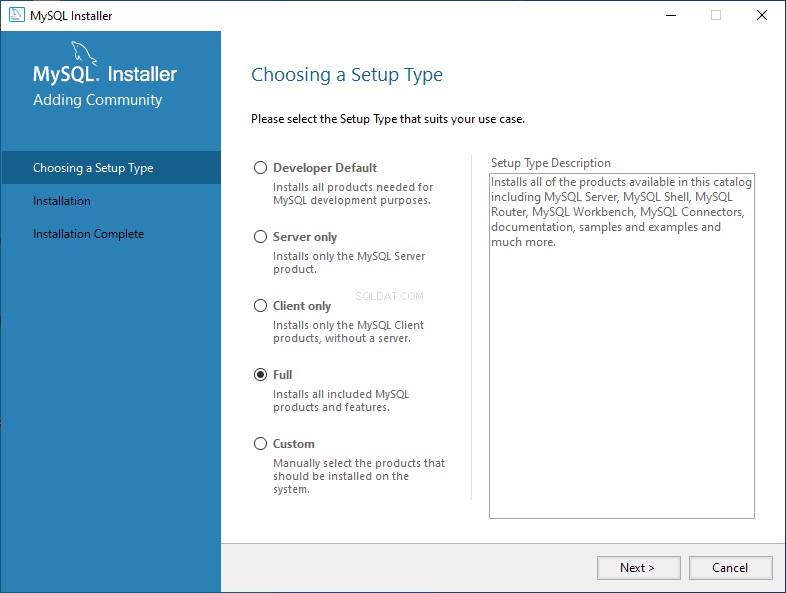

"एक सेटअप प्रकार चुनना" से "स्थापना" चरण में जाने से पहले, इंस्टॉलर MySQL डेटाबेस सर्वर को स्थापित करने के लिए सभी आवश्यक पूर्वापेक्षाओं की जांच करेगा। यदि सॉफ़्टवेयर पूर्वापेक्षाएँ अनुपलब्ध हैं, तो आप "आवश्यकताएँ जाँचें" स्क्रीन पर विवरण प्राप्त कर सकते हैं। इसके अलावा, अनुपलब्ध उत्पाद या आवश्यक घटक/सॉफ़्टवेयर का नाम और इसके विफल होने का कारण "आवश्यकताएं जांचें" स्क्रीन पर प्रदर्शित किया जाएगा।
उदाहरण के लिए, इस ट्यूटोरियल में, एक्सेल के लिए MySQL 1.3.8 (ऑफिस रनटाइम के लिए आवश्यक विजुअल स्टूडियो 2010 टूल्स स्थापित करता है), विजुअल स्टूडियो 1.2.9 के लिए MySQL (विजुअल स्टूडियो 2015,2019 और 2017 को स्थापित करता है) कनेक्टर/पायथन 8.0। 19 (पायथन 64-बिट स्थापित करता है) का समाधान नहीं किया गया है। उन्हें हल करने के लिए "निष्पादित करें" पर क्लिक करें। वैकल्पिक रूप से, आप "अगला" पर क्लिक करके अनदेखा कर सकते हैं और अगले चरण पर आगे बढ़ सकते हैं।
आवश्यकताओं की जाँच करने और सभी आवश्यक पूर्वापेक्षाएँ स्थापित करने के बाद, स्थापना चरण पर आगे बढ़ने के लिए "अगला" पर क्लिक करें। यदि आवश्यक पूर्वापेक्षाएँ "आवश्यकताओं की जाँच करें" चरण में स्थापित नहीं की गई थीं, तो इंस्टॉलर चेतावनी देगा। हालांकि, आपको इस चरण के बारे में चिंता नहीं करनी चाहिए, क्योंकि आप "हां" पर क्लिक करके इंस्टॉलेशन चरण पर जा सकते हैं।


एक बार इंस्टॉलेशन स्क्रीन पर, आप MySQL उत्पादों की एक सूची देखेंगे जो आपके वर्कस्टेशन पर स्थापित होंगे। यदि आपको MySQL के बारे में कोई जानकारी नहीं है, तो चिंता न करें। बस "निष्पादित करें" पर क्लिक करें। इंस्टॉलर पिछली स्क्रीन पर दिखाए गए सभी उत्पादों को डाउनलोड और इंस्टॉल करेगा। आपके इंटरनेट की गति के आधार पर, आपको कुछ मिनट प्रतीक्षा करनी होगी।
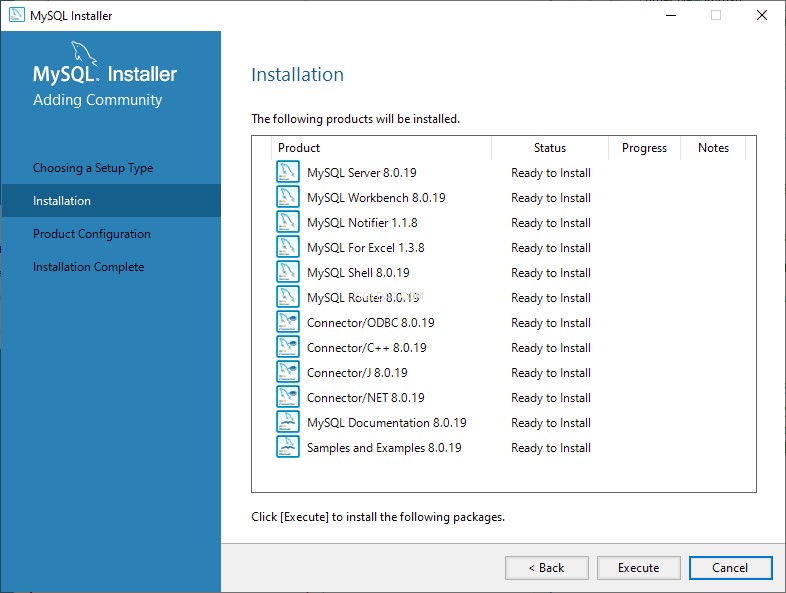

एक बार प्रक्रिया पूरी हो जाने के बाद, MySQL आपके विंडोज ऑपरेटिंग सिस्टम में स्थापित हो गया है, और अब आप अगले चरण में आगे बढ़ने के लिए तैयार हैं, MySQL डेटाबेस सर्वर और अन्य आवश्यक घटकों को कॉन्फ़िगर करना। अगले चरण पर जाने के लिए "अगला" पर क्लिक करें, जो कि "उत्पाद कॉन्फ़िगरेशन" है।
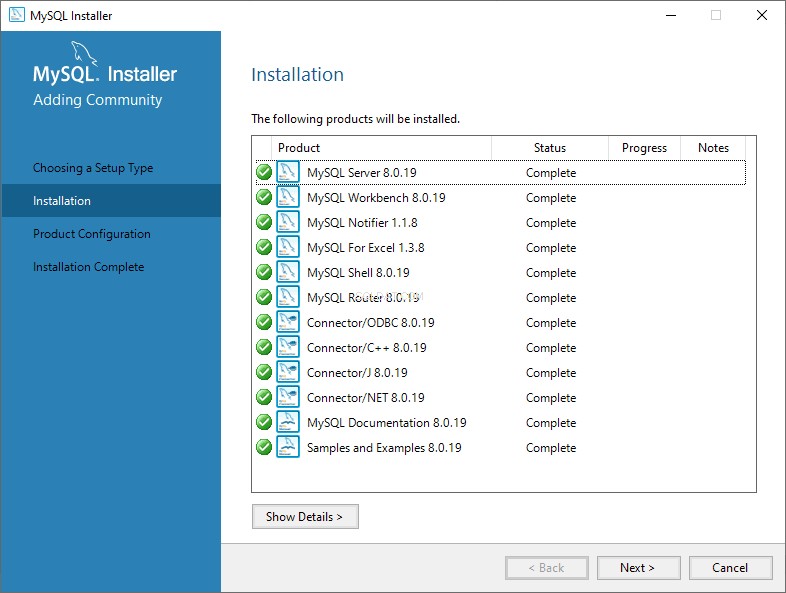

उत्पाद कॉन्फ़िगरेशन स्क्रीन पर दिखाए गए उत्पाद वे उत्पाद हैं जिन्हें कॉन्फ़िगरेशन की आवश्यकता होती है। हमारे मामले में, हम MySQL सर्वर 8.0.19 को कॉन्फ़िगर करने के साथ शुरू करेंगे। शुरू करने के लिए, "अगला" पर क्लिक करें।
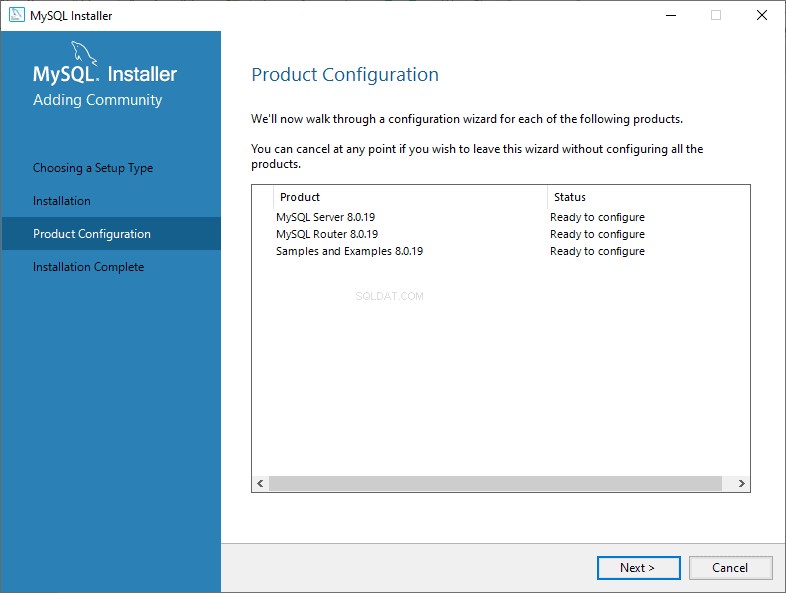

अगली स्क्रीन पर, “उच्च उपलब्धता”, आप या तो स्टैंडअलोन MySQL सर्वर/क्लासिक MySQL प्रतिकृति या InnoDB क्लस्टर स्थापित करना चुन सकते हैं। InnoDB क्लस्टर एक MySQL उच्च उपलब्धता समाधान है जो समूह प्रतिकृति का उपयोग करता है। ट्यूटोरियल के लिए, हम "स्टैंडअलोन MySQL सर्वर/क्लासिक MySQL प्रतिकृति" का चयन करेंगे।
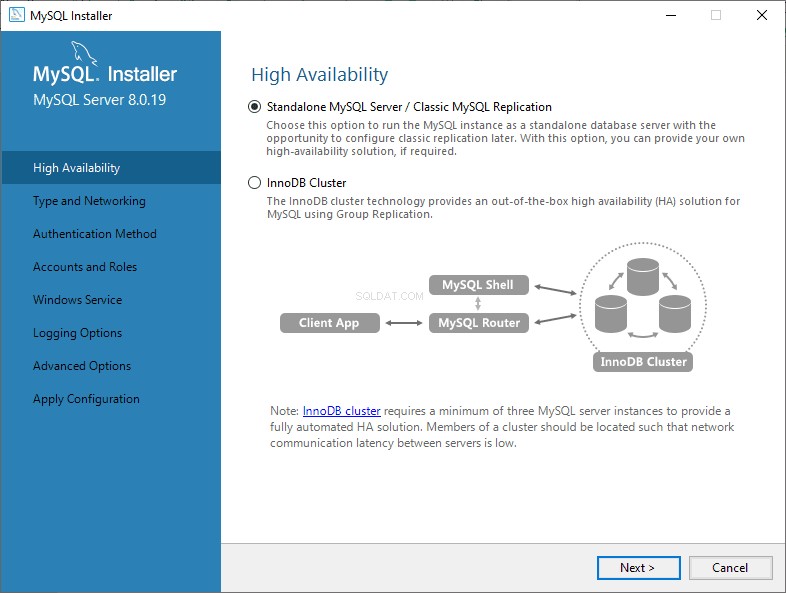

अगली स्क्रीन "टाइप एंड नेटवर्किंग" है। इस स्क्रीन में, हम MySQL कॉन्फ़िगरेशन के प्रकार को कॉन्फ़िगर करेंगे। यह एक पूर्वनिर्धारित कॉन्फ़िगरेशन पैरामीटर सेट है जो उन संसाधनों को निर्धारित करता है जिन्हें MySQL सेवाओं में स्थानांतरित करने की आवश्यकता है। कॉन्फ़िगरेशन विकल्प हैं:
- विकास कंप्यूटर: यह कॉन्फ़िगरेशन उपयोगकर्ता को MySQL सेवा के लिए न्यूनतम संसाधन आवंटित करने में सक्षम बनाता है।
- सर्वर कंप्यूटर: यह विकल्प न्यूनतम संसाधनों का भी उपयोग करता है। यह डेटाबेस और वेब सर्वर इंस्टॉलेशन के अनुकूल है। यह MySQL सेवाओं के लिए समान रूप से न्यूनतम संसाधन आवंटित करता है।
- समर्पित कंप्यूटर: एक उपयोगकर्ता केवल इस कॉन्फ़िगरेशन विकल्प का विकल्प चुन सकता है यदि उसने एक समर्पित MySQL सर्वर बनाया है। इस कॉन्फ़िगरेशन विधि का उपयोग करके MySQL सेवाओं को उच्च संसाधन आवंटित किए जाते हैं।
इस ट्यूटोरियल के लिए, हम कॉन्फ़िगरेशन ड्रॉप-डाउन बॉक्स का उपयोग करके "डेवलपमेंट कंप्यूटर" को कॉन्फ़िगर करेंगे।
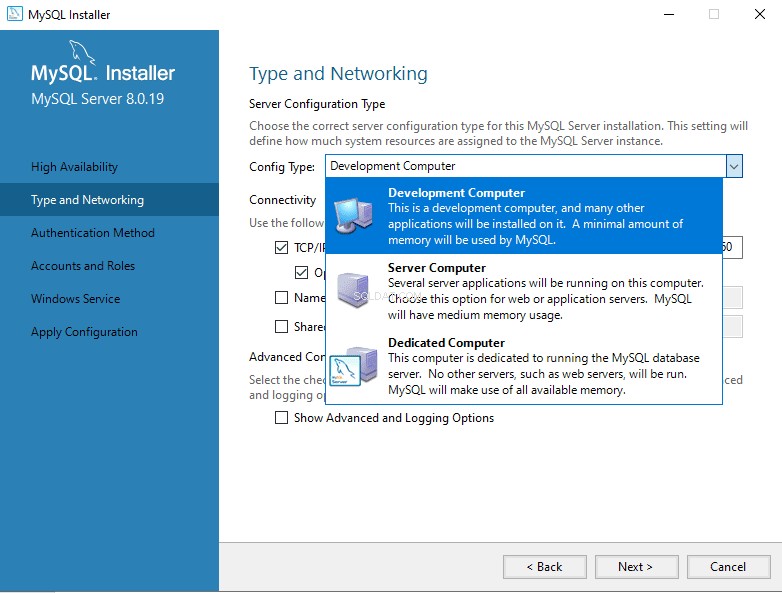

कनेक्टिविटी
यह अभी भी "प्रकार और नेटवर्किंग" चरण के अंतर्गत है। इस खंड में, उपयोगकर्ता नियंत्रित कर सकता है कि क्लाइंट MySQL डेटाबेस से कैसे जुड़ते हैं। टीसीपी/आईपी प्रोटोकॉल, नामांकित पाइप, और साझा मेमोरी इस स्तर पर उपलब्ध कॉन्फ़िगरेशन विकल्प हैं। "साझा मेमोरी और नामित पाइप" का उपयोग करके कनेक्टिविटी को कॉन्फ़िगर करने के लिए, आपको मेमोरी नाम और पाइप नाम प्रदान करना होगा।
हालांकि, टीसीपी/आईपी विकल्प का उपयोग करते हुए कॉन्फ़िगर करते समय, आपको डेटाबेस सर्वर से कनेक्ट करने के लिए उपयोग किए जाने वाले डिफ़ॉल्ट पोर्ट को निर्दिष्ट करने की आवश्यकता होगी। इसके अलावा, आप फ़ायरवॉल में पोर्ट टेक्स्टबॉक्स में दिए गए पोर्ट नंबर को भी अनुमति दे सकते हैं। यह MySQL को कनेक्ट करने में सक्षम करेगा और उपयोगकर्ताओं को डेटाबेस से कनेक्ट करने की अनुमति देगा।
इस ट्यूटोरियल में, हम TCP/IP विकल्प का उपयोग करके कॉन्फ़िगरेशन प्रक्रिया को पूरा करेंगे। सफल कॉन्फ़िगरेशन के बाद, "प्रमाणीकरण मोड" चरण पर आगे बढ़ें।
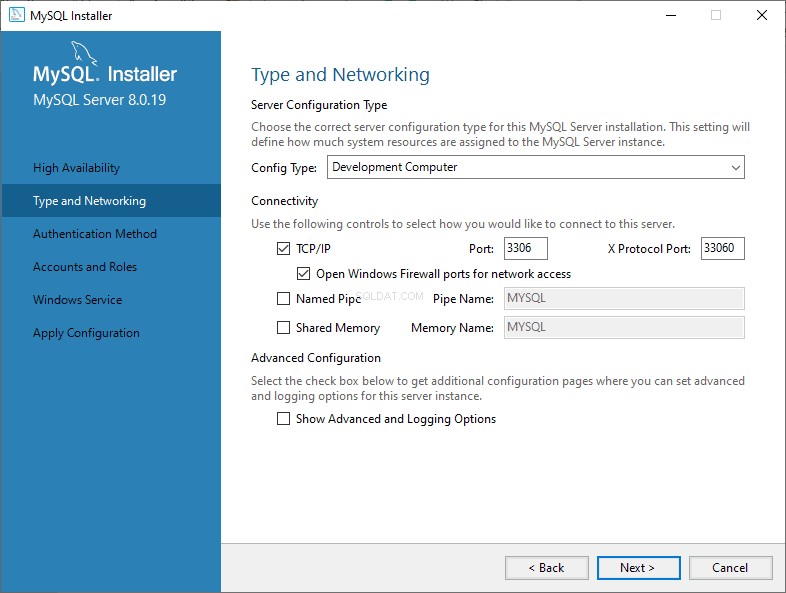

हम मजबूत पासवर्ड के लिए SHA256 प्रमाणीकरण पासवर्ड का उपयोग करेंगे। प्रमाणीकरण विधि स्क्रीन पर, आप या तो "प्रमाणीकरण के लिए मजबूत पासवर्ड एन्क्रिप्शन का उपयोग करें (अनुशंसित) या" विरासत प्रमाणीकरण विधि का उपयोग करें (MySQL 5.x संगतता बनाए रखें) चुन सकते हैं। इसलिए, आप वह तरीका चुन सकते हैं जो आपको सबसे अच्छा लगे। हालांकि, इस ट्यूटोरियल के लिए, हम "यूज़ स्ट्रांग पासवर्ड एन्क्रिप्शन फॉर ऑथेंटिकेशन (अनुशंसित)" चुनेंगे।
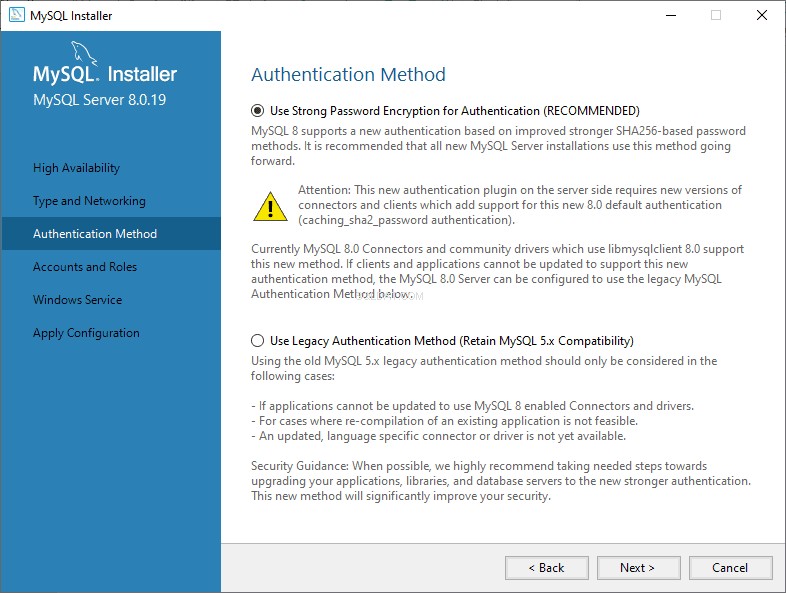

नोट: यदि आप मजबूत पासवर्ड एन्क्रिप्शन पद्धति का उपयोग करने की योजना बना रहे हैं, तो सुनिश्चित करें कि सभी कनेक्टर अद्यतित हैं, या यह विधि एक बाधा होगी।
ऊपर बताई गई हमारी पसंदीदा विधि का चयन करने के बाद, "अगला" पर क्लिक करें। एक बार पूरा हो जाने पर, अगले चरण पर आगे बढ़ें, जो "खाते और भूमिकाएं" है।
"खाते और भूमिकाएं" स्क्रीन पर, आप MySQL रूट खाता पासवर्ड प्रदान करेंगे। MySQL रूट खाता अक्षम किया जाना चाहिए क्योंकि यह sysadmin डिफ़ॉल्ट खाता है।
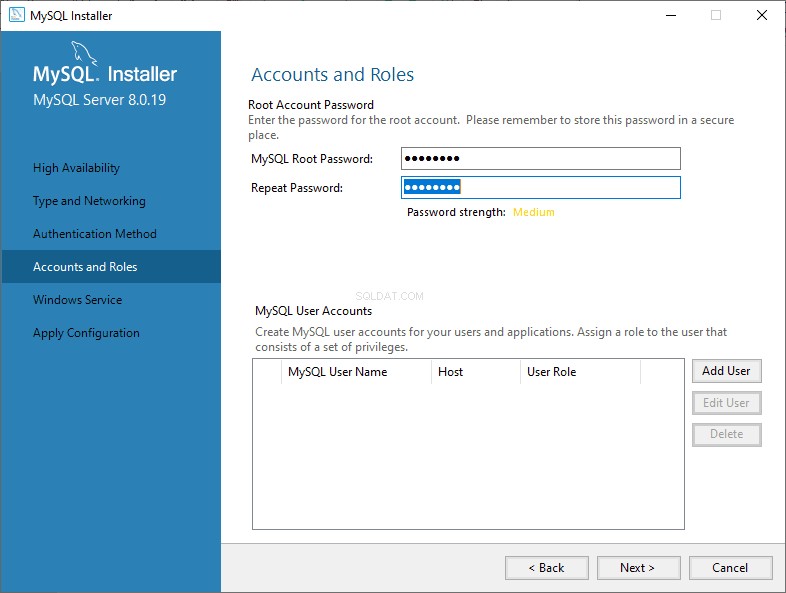

नोट: आप "उपयोगकर्ता जोड़ें" पर क्लिक करके अतिरिक्त उपयोगकर्ता जोड़ सकते हैं। एक उपयोगकर्ता खाता संवाद बॉक्स पॉप अप होगा। होस्टनाम, उपयोगकर्ता नाम, उपयोगकर्ता की भूमिका, प्रमाणीकरण प्रकार और पासवर्ड प्रदान करें। नया उपयोगकर्ता बनाने के लिए सभी उल्लिखित विवरण भरें, फिर अगले चरण में जाने के लिए "ओके" पर क्लिक करें।
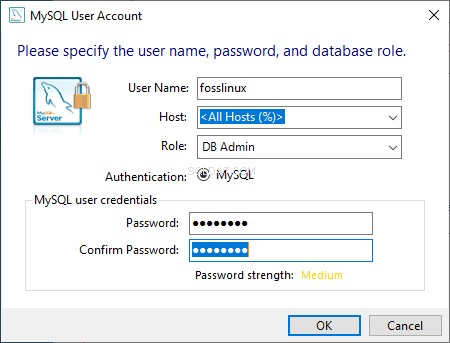

अगला चरण "विंडोज सर्विस" स्क्रीन है, जहां हम MySQL सर्वर को कॉन्फ़िगर करेंगे। इस चरण में, सर्वर को विंडोज़ सेवा के रूप में चलाने के लिए कॉन्फ़िगर किया गया है। कृपया सही विवरण (वांछित नाम) प्रदान करें और जब भी सिस्टम रिबूट हो तो इसे ऑटोस्टार्ट में कॉन्फ़िगर करें। इसके अतिरिक्त, क्रेडेंशियल प्रदान करें जो MySQL सर्वर को चलाने में सुविधा प्रदान करेगा। विंडोज़ सेवा के लिए, उपयोगकर्ता या तो "मानक सिस्टम खाता" या "कस्टम उपयोगकर्ता" का चयन कर सकता है जैसा कि नीचे दी गई छवि में दिखाया गया है:
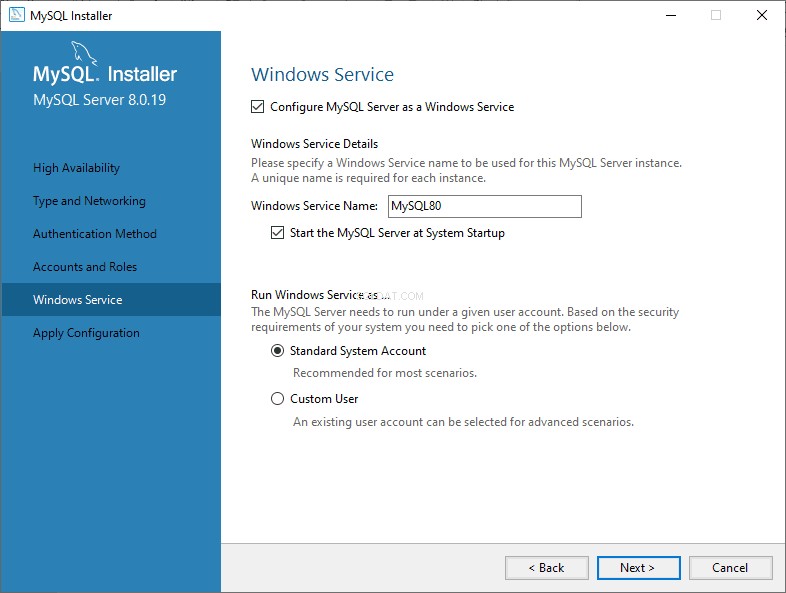

अंतिम कॉन्फ़िगरेशन चरण में जाने के लिए "अगला" पर क्लिक करें, जो "कॉन्फ़िगरेशन लागू करें" है। इस स्क्रीन पर, आपको विभिन्न पुष्टिकरण चरणों की एक सूची दिखाई देगी, जैसा कि नीचे दिखाया गया है। एक बार जब आप सभी कॉन्फ़िगरेशन सेटिंग्स के साथ कर लें, तो "निष्पादित करें" पर क्लिक करें।
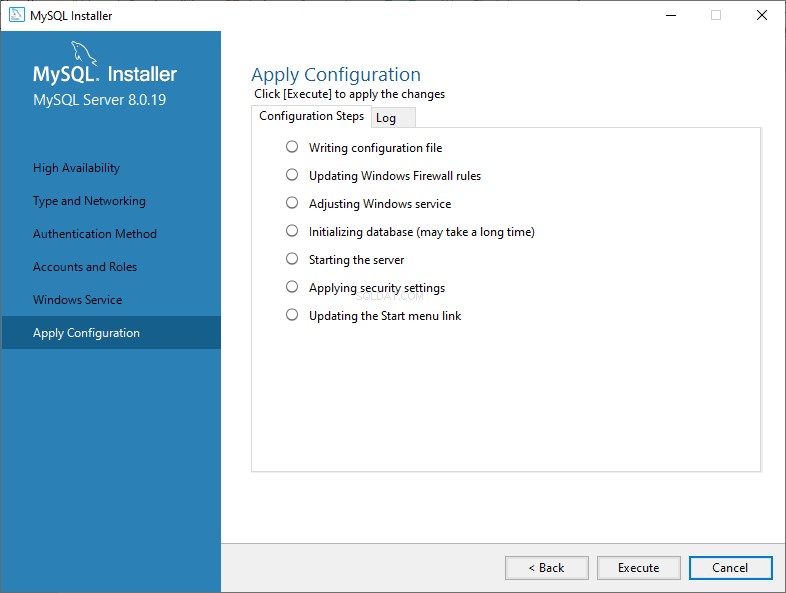

"निष्पादित करें" बटन पर क्लिक करने के बाद स्थापना प्रक्रिया शुरू हो जाएगी। स्थापना प्रक्रिया देखने के लिए, "लॉग" टैब पर क्लिक करें। एक सफल इंस्टॉलेशन के बाद, इंस्टॉलर को बंद करने के लिए "फिनिश" पर क्लिक करें।
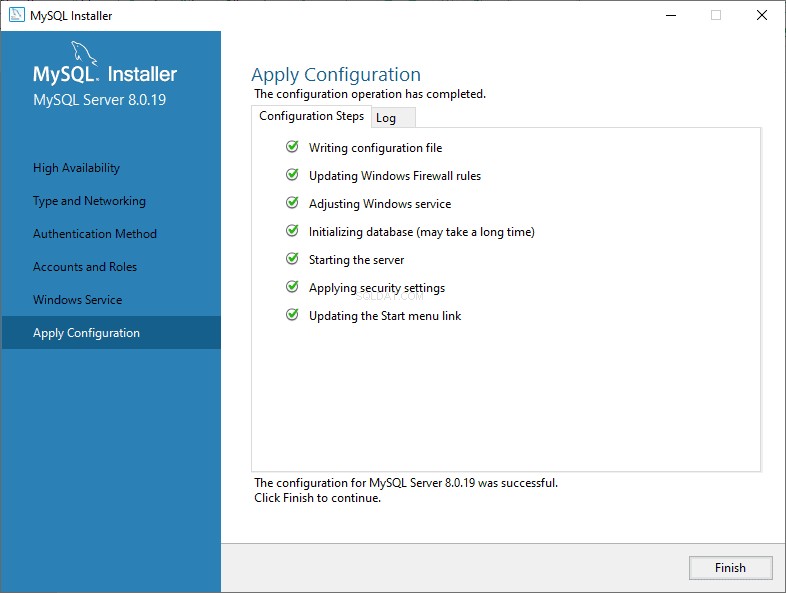

नमूना डेटाबेस स्थापना
यदि आप "पूर्ण" सेटअप स्थापना प्रकार का उपयोग करते हैं तो यह विकल्प चालू हो जाता है। इंस्टालेशन पूरा होने के बाद MySQL इंस्टालर सीधे सैंपल स्क्रीन पर चला जाता है। एक बार जब आप इस स्क्रीन पर हों, तो आपको अपना उपयोगकर्ता नाम और पासवर्ड प्रदान करना होगा जिसमें sysadmin/root विशेषाधिकार शामिल हैं और "चेक करें" पर क्लिक करें।
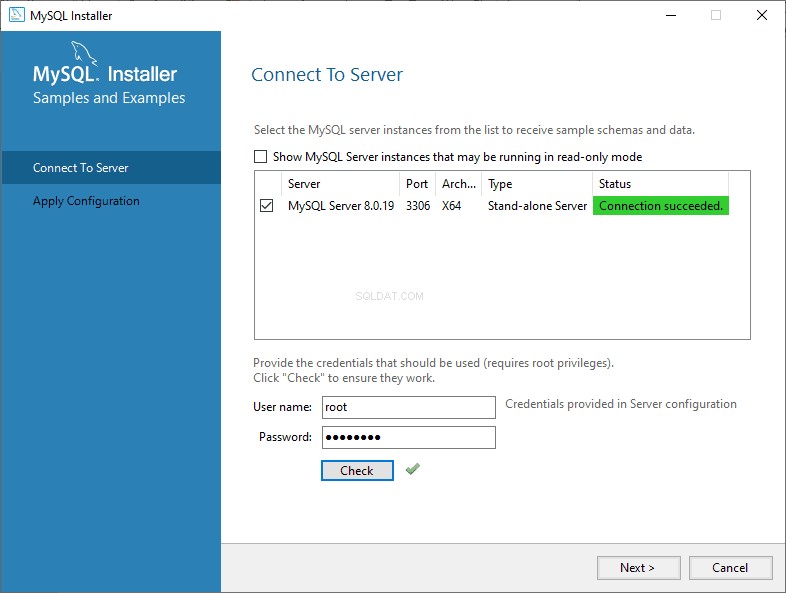

उसके बाद, "अगला" पर क्लिक करें और आपको "कॉन्फ़िगरेशन लागू करें" स्क्रीन पर पुनः निर्देशित किया जाएगा। इस स्क्रीन पर रहते हुए, नमूना डेटाबेस की स्थापना प्रक्रिया शुरू करने के लिए "निष्पादित करें" पर क्लिक करें।
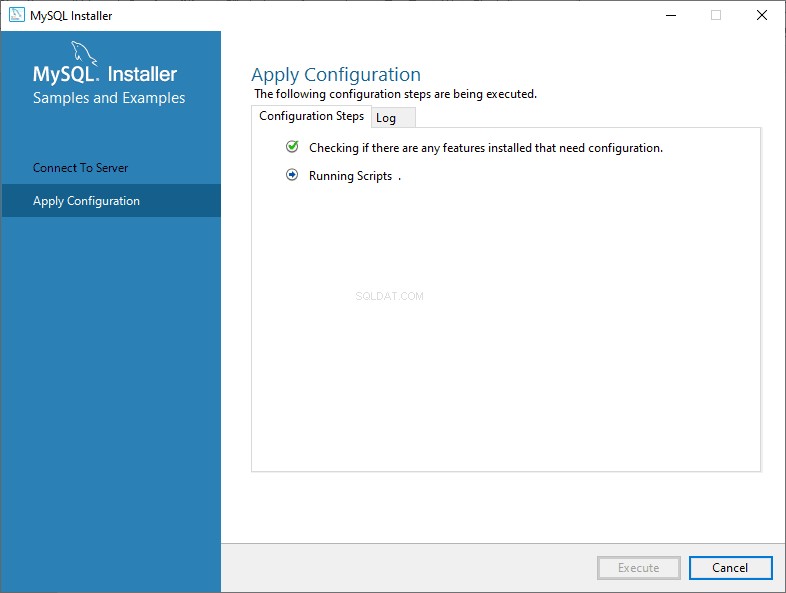

नोट: यदि आप संस्थापन प्रक्रिया की प्रगति देखना चाहते हैं तो आप "लॉग" बटन पर क्लिक कर सकते हैं।
नमूना डेटाबेस स्थापना पूर्ण होने के बाद "समाप्त करें" बटन पर क्लिक करें।
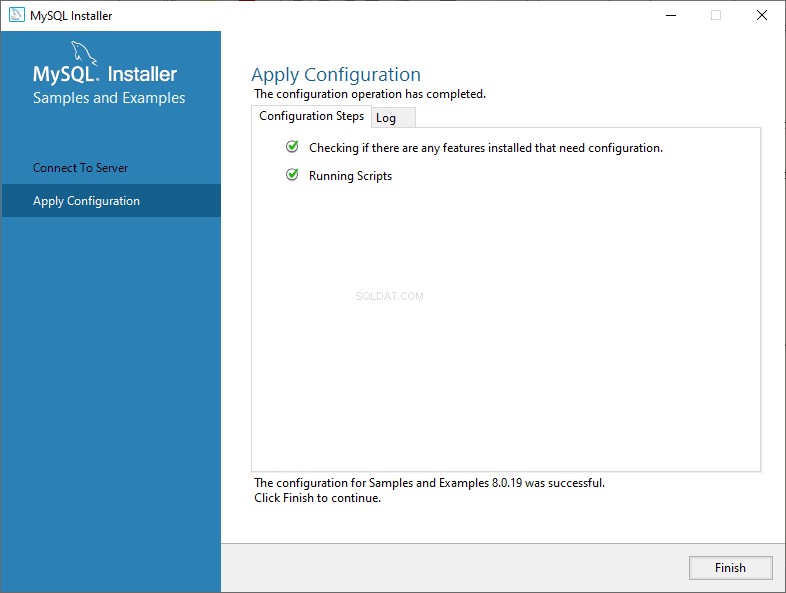

इसके बाद इंस्टॉलर अगले चरण में चला जाता है, जो कि "उत्पाद कॉन्फ़िगरेशन" चरण है। इस चरण में, आप स्थिति पट्टी के माध्यम से MySQL सर्वर 8.0.25 और नमूना और उदाहरण 8.0.25 की स्थापना प्रगति देखेंगे। एक बार पूरा हो जाने पर, स्थिति कॉन्फ़िगरेशन पूर्ण में बदल जाएगी।
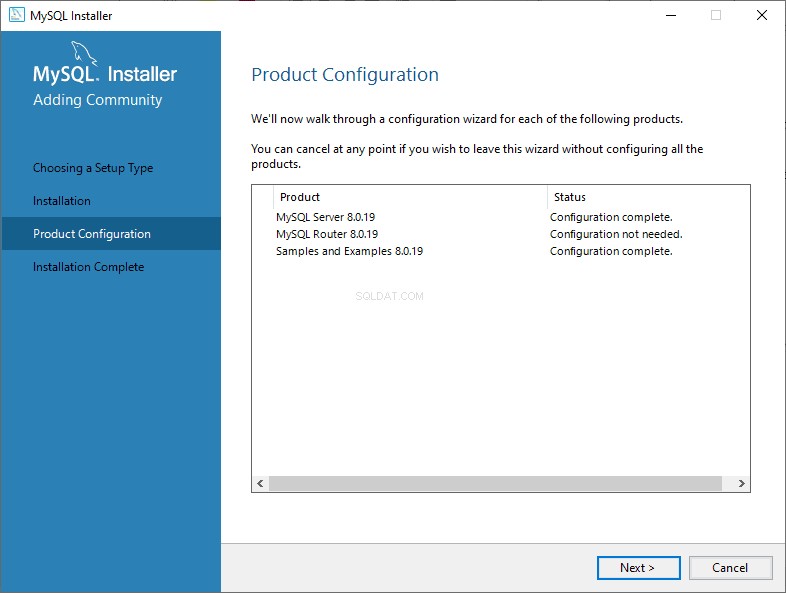

इस चरण में अंतिम चरण "स्थापना पूर्ण" चरण है। यहां, आपको एक पूर्ण इंस्टॉलेशन स्क्रीन दिखाई देगी जिसमें "कॉपी लॉग टू क्लिपबोर्ड," "सेटअप के बाद MySQL कार्यक्षेत्र प्रारंभ करें," और "सेटअप के बाद MySQL शेल प्रारंभ करें" शामिल हैं। अपने नए स्थापित MySQL सर्वर की खोज शुरू करने के लिए, "सेटअप के बाद MySQL कार्यक्षेत्र प्रारंभ करें" और "सेटअप के बाद MySQL शेल प्रारंभ करें" के बगल में स्थित बॉक्स को चेक करें, फिर नीचे दिखाए गए अनुसार "समाप्त करें" पर क्लिक करें:
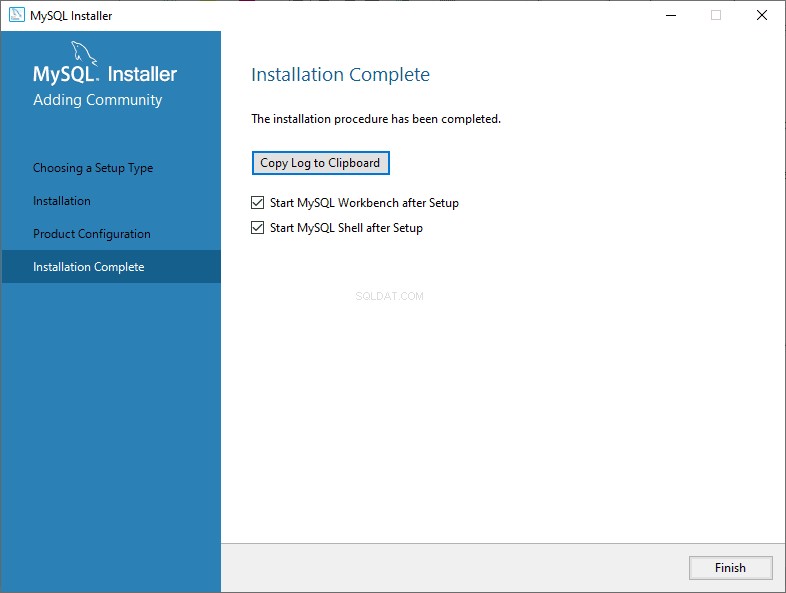

MySQL सर्वर कनेक्ट करना
एक उपयोगी स्थापना के बाद, अब MySQL सर्वर से जुड़ने और MySQL क्वेरी को चलाने का समय आ गया है। ऐसा करने के लिए, सही तरीके से बताए गए चरणों का पालन करें—MySQL कार्यक्षेत्र खोलें (यह एक विकास उपकरण है जो डेटाबेस ऑब्जेक्ट को क्वेरी करने, बनाने और संपादित करने में सहायक है।
MySQL वर्कबेंच स्वागत स्क्रीन पर, आपको MySQL कनेक्शन की एक सूची दिखाई देगी। हमारे मामले में, आप केवल "स्थानीय उदाहरण MySQLL80" देखेंगे क्योंकि हमारे MySQL सर्वर को कई कनेक्शनों को संभालने के लिए कॉन्फ़िगर नहीं किया गया है। अब क्वेरी संपादक विंडो खोलने के लिए "स्थानीय उदाहरण MySQLL80" पर क्लिक करें।
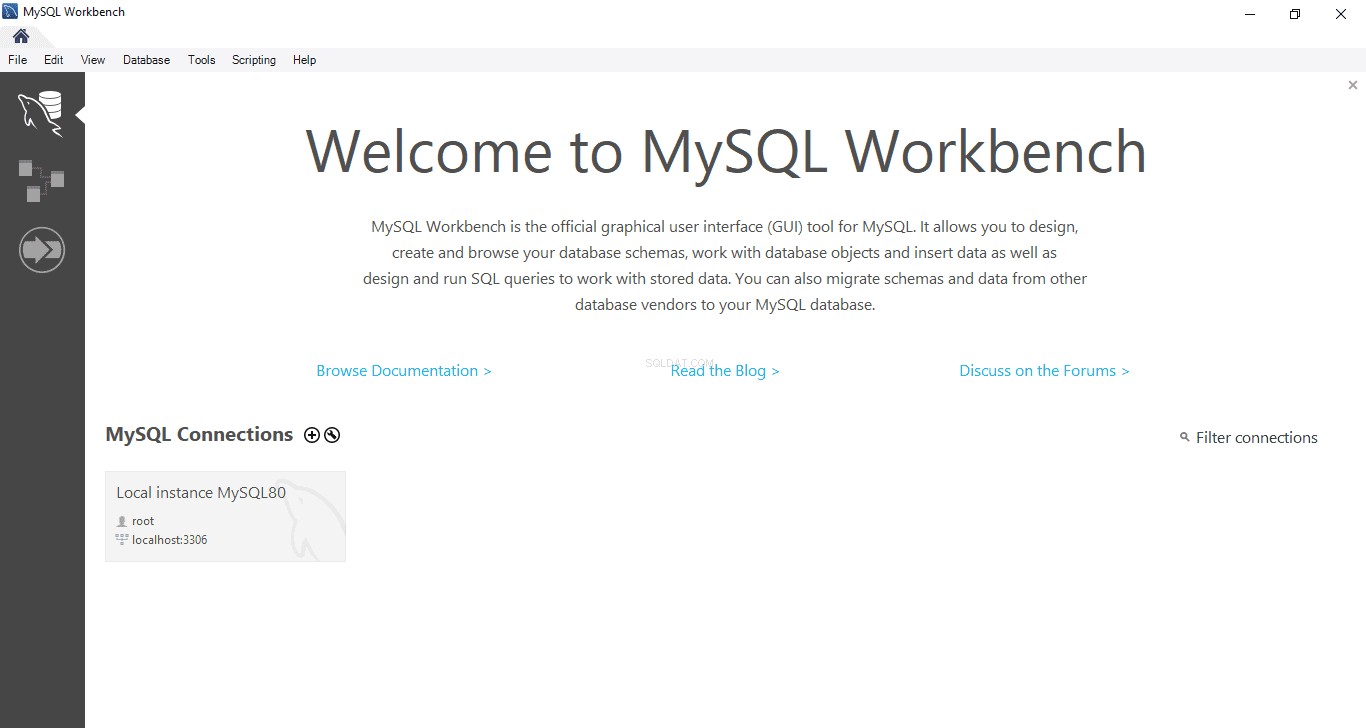

नोट: अपने MySQL डेटाबेस नमूना सर्वर से कनेक्ट करने से पहले आपको स्थापना प्रक्रिया के दौरान बनाए गए सही क्रेडेंशियल दर्ज करने होंगे।
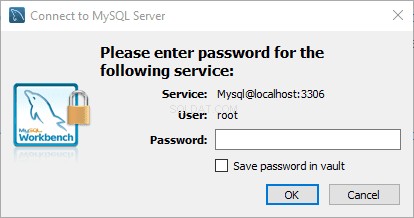

अगला कदम MySQL सर्वर पर एक डेटाबेस बनाना है। क्वेरी संपादक पर, निम्न क्वेरी लिखें, फिर "क्वेरी निष्पादित करें" पर क्लिक करें (यह सहेजें बटन के ठीक बाद क्वेरी संपादक पर फ्लैश आइकन वाला पहला बटन है)
Create database Fosslinuxtuts
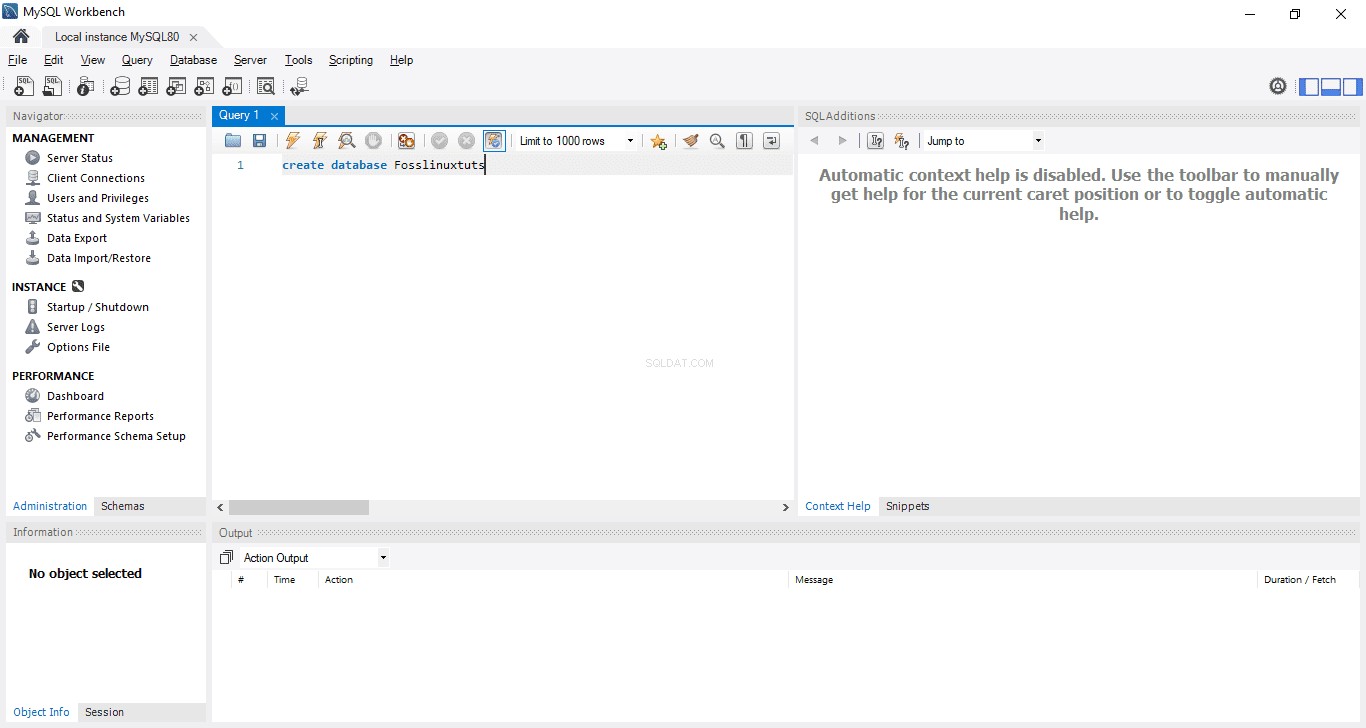

क्वेरी निष्पादन सफल होने के बाद, आप अपने नए बनाए गए डेटाबेस को "SCHEMAS" पैन से एक्सेस कर सकते हैं जैसा कि नीचे दी गई छवि में दर्शाया गया है:
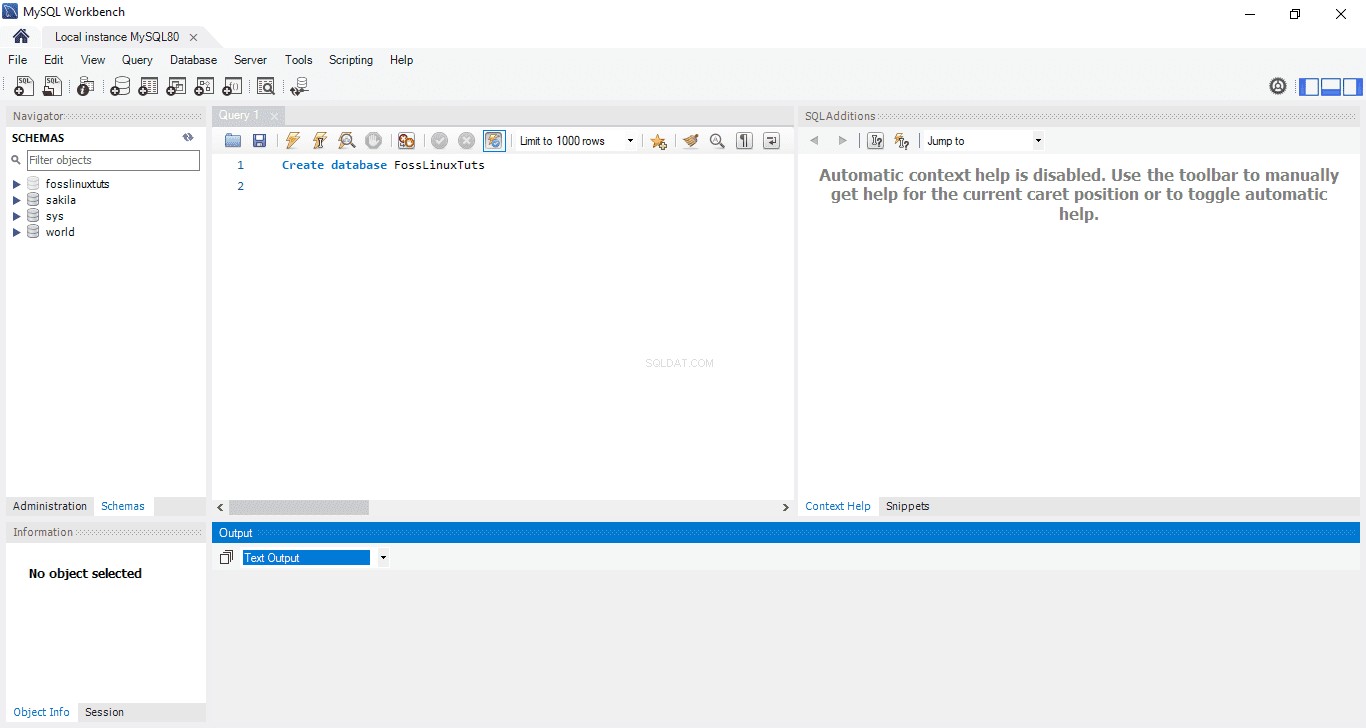

नोट: SCHEMAS क्वेरी संपादक के बाएँ फलक में स्थित है।
आपने अपने विंडोज ऑपरेटिंग सिस्टम पर MySQL इंस्टॉल कर लिया है।
निष्कर्ष
यह विंडोज ऑपरेटिंग सिस्टम पर MySQL इंस्टालेशन गाइड के लिए हमारा व्यापक गाइड था। क्या आप एक लिनक्स उपयोगकर्ता हैं जो सोच रहे हैं कि MySQL को कैसे स्थापित और कॉन्फ़िगर किया जाए? इंस्टॉलेशन और कॉन्फ़िगरेशन प्रक्रिया सीखने में आपकी सहायता के लिए यहां "उबंटू पर MySQL को कैसे स्थापित और कॉन्फ़िगर करें" पर एक व्यापक समीक्षा है।